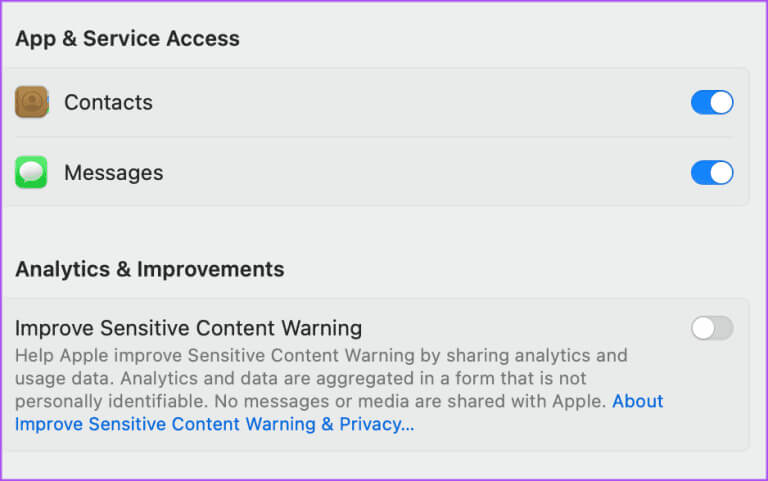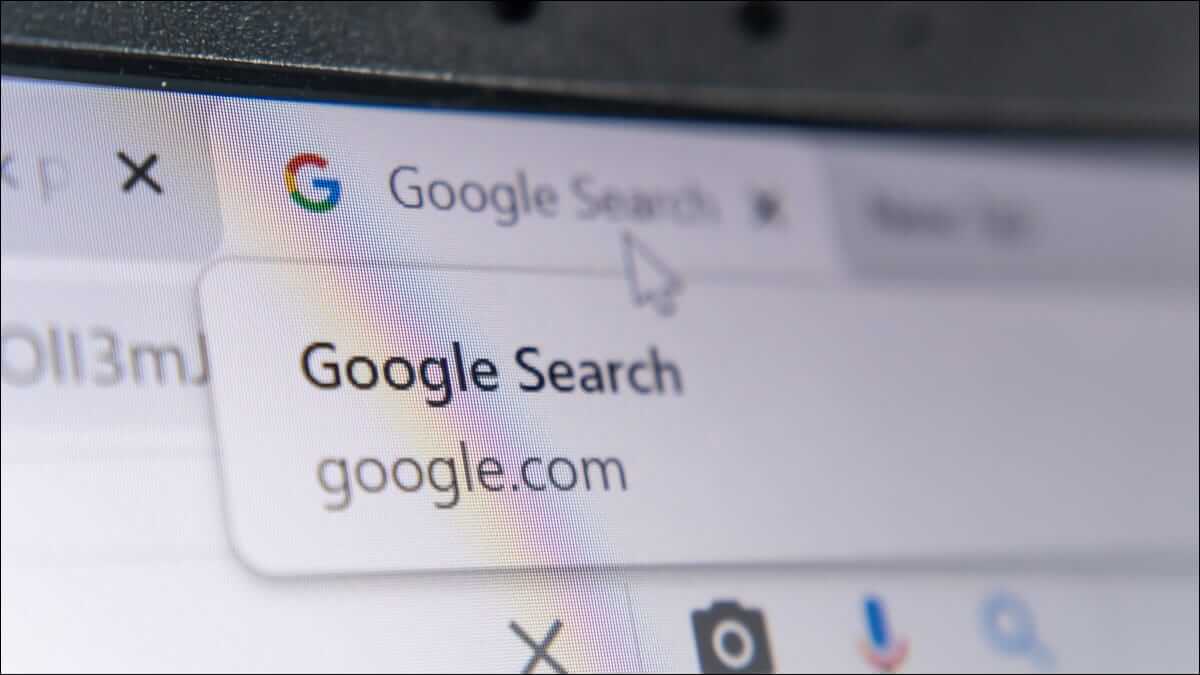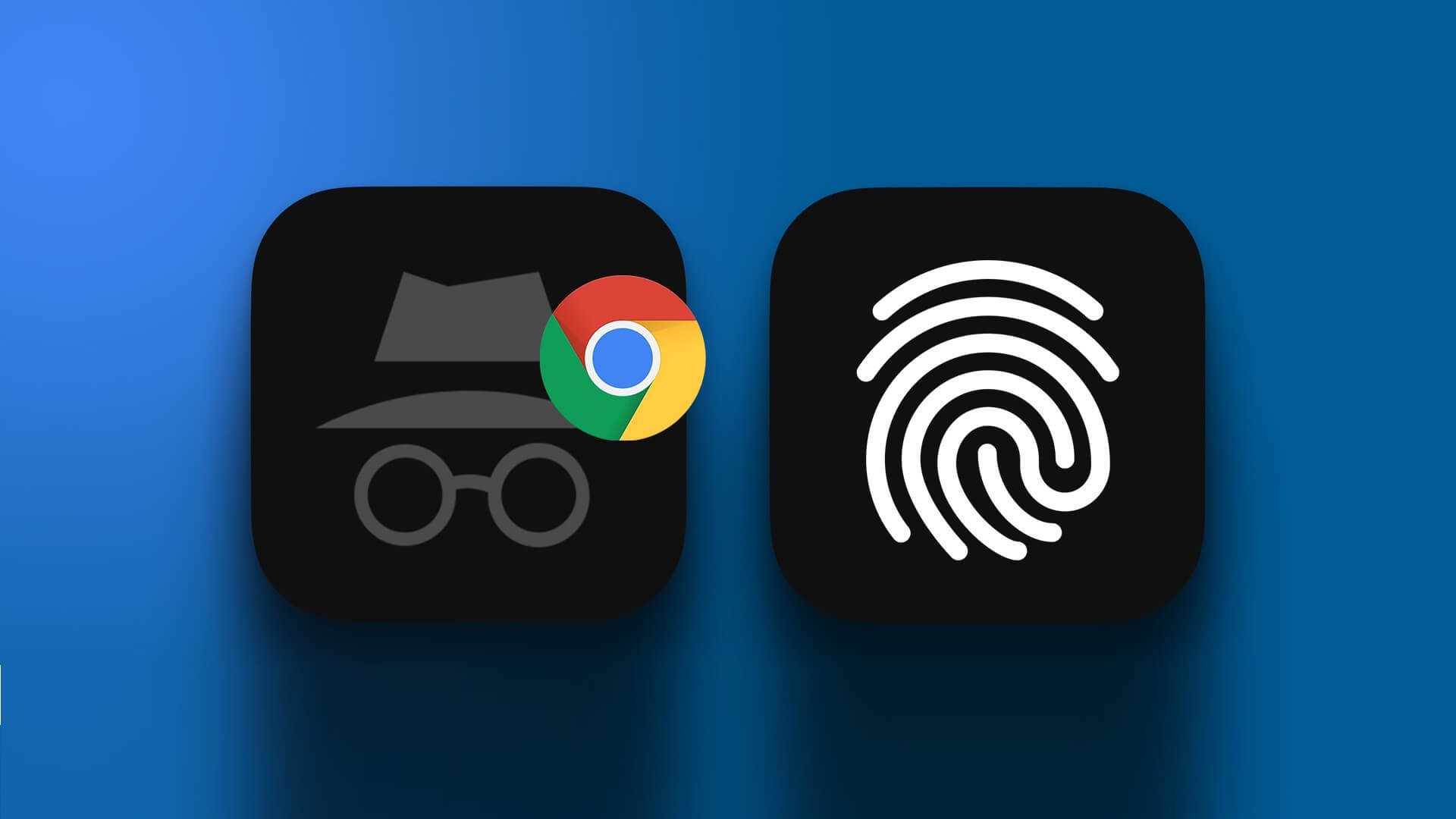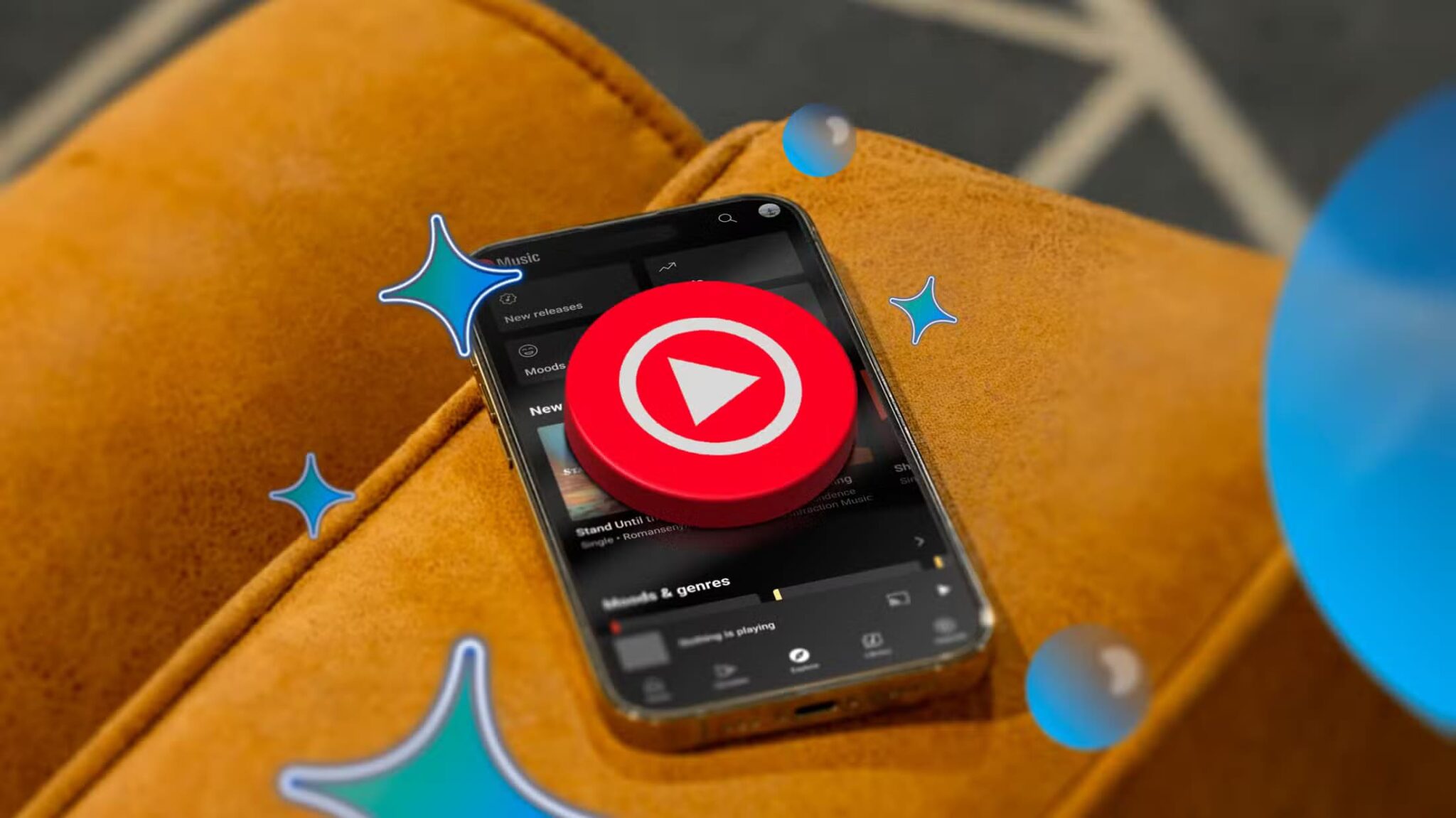Apple tilbyder sikkerhedsfunktioner i topklasse til iPhone, iPad og Mac. Med et stigende antal Apple-brugere, der falder i kategorien "mindre følsomt indhold", er forældre nødt til at sikre en sikker onlineoplevelse for deres børn. Som en sikkerhedsforanstaltning har Apple introduceret funktionen Advarsel om følsomt indhold. Sådan aktiverer du Advarsel om følsomt indhold på din iPhone, iPad og Mac.
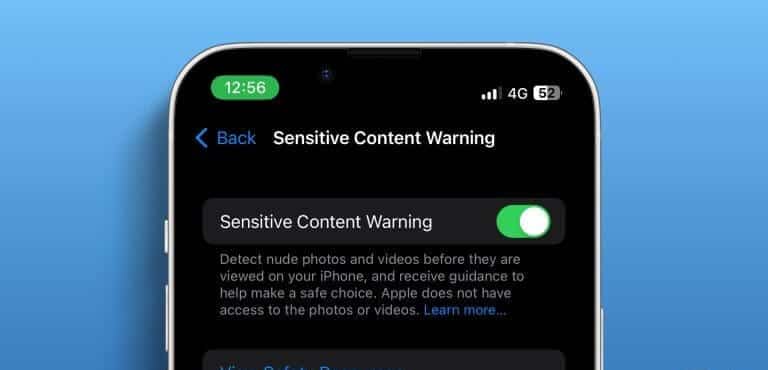
Dette indlæg deler trinene til at aktivere advarsler om følsomt indhold på iPhone, iPad og Mac. Bemærk, at vi bruger offentlige betaversioner af den pågældende software. Denne funktion vil dog også være tilgængelig efter udgivelsen af det stabile operativsystem.
Hvad er en advarsel om følsomt indhold?
Som navnet antyder, kan Advarsel om følsomt indhold advare dig om risikoen for at blive udsat for følsomt indhold såsom nøgenhed, grafisk vold, dyremishandling og andre følsomme oplevelser. Denne funktion fungerer med FaceTime, Beskeder, AirDrop og kontaktklistermærker i appen Kontakter. Hvis du modtager nogen form for medier eller ser følsomt indhold i disse apps, får du besked om at træffe et sikkert valg og undgå at se det.
Aktivér advarsel om følsomt indhold på iPhone
Denne funktion blev introduceret til iPhone-brugere med lanceringen af iOS 17. Vi startede med iPhone, fordi det er den mest populære enhed og den, der har størst sandsynlighed for at modtage så følsomt indhold. Sådan aktiverer du den.
Trin 1: Åbn en app Indstillinger på din iPhone og vælg Fortrolighed og sikkerhed.
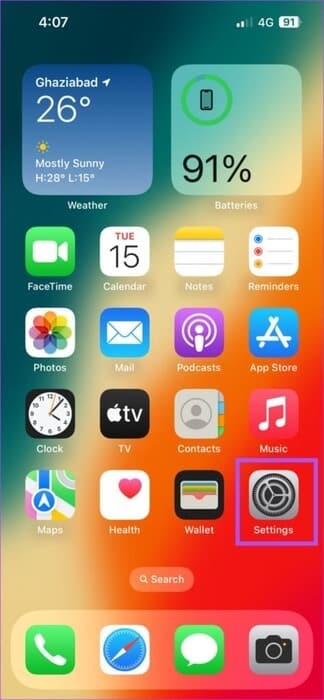
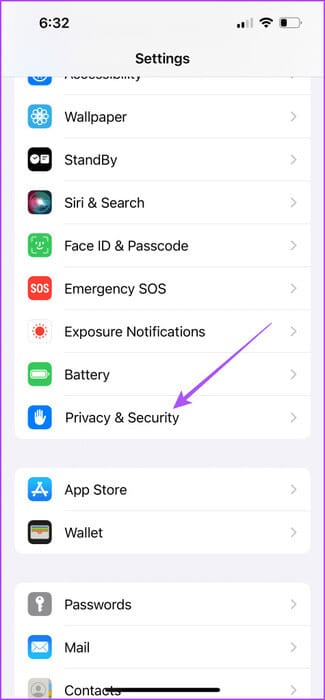
Trin 2: Rul ned, og tryk på Advarsel om følsomt indhold.
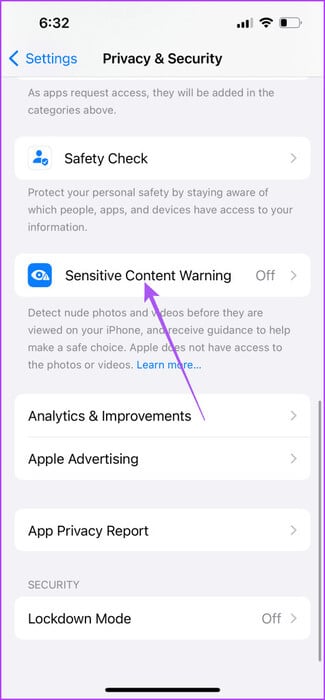
Trin 3: Tryk på knappen ud for Advarsel om følsomt indhold for at aktivere den.
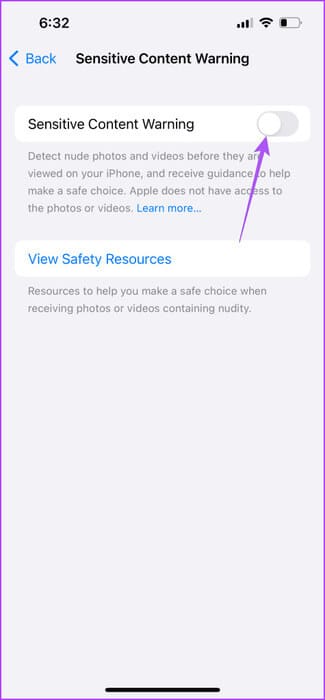
Du kan aktivere denne funktion for bestemte applikationer, f.eks.: Beskeder og AirDrop Kontakter og videobeskeder.
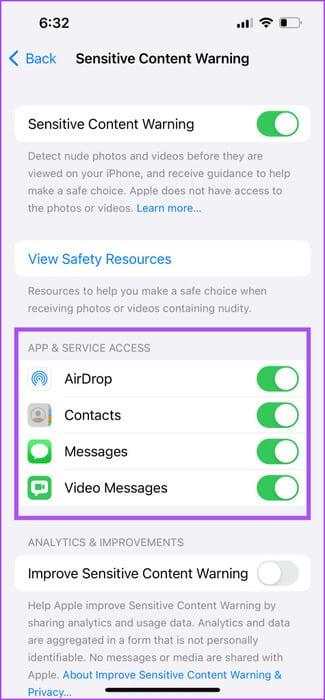
Du kan også se online ressourcer, der kan hjælpe dig med at træffe mere informerede beslutninger, når du modtager billeder eller videoer, der indeholder følsomt materiale.
Aktivér advarsel om følsomt indhold på iPad
iPad'en er også populær blandt mindreårige, fordi det er den første enhed, de får adgang til internettet og apps på. Udover Aktivér forældrekontrolSådan aktiverer du advarslen om følsomt indhold for at forhindre, at det registreres. Denne funktion er tilgængelig med iPadOS 17-opdateringen. Sådan aktiverer du den.
Trin 1: Åbn en app Indstillinger På iPad.
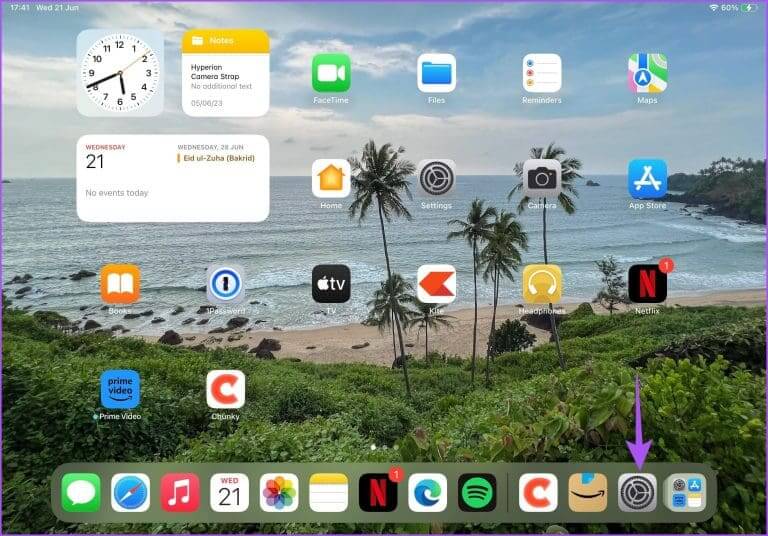
Trin 2: Find Fortrolighed og sikkerhed fra menuen til venstre.

Trin 3: Rul ned, og tryk på Advarsel om følsomt indhold.
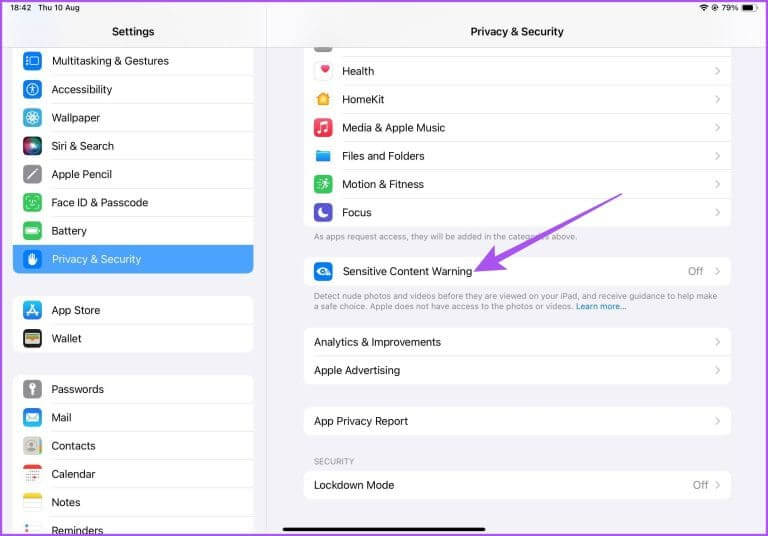
Trin 4: Klik på til/fra-knappen ved siden af Advarsel om følsomt indhold for at aktivere det.
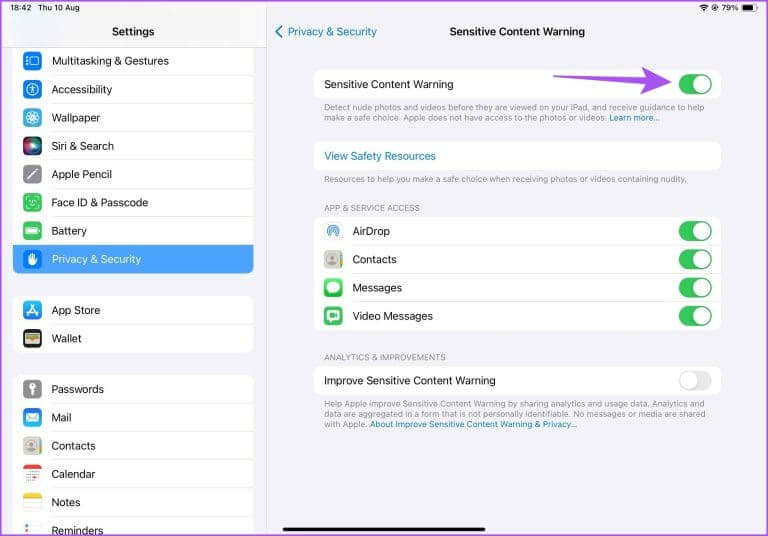
Derefter kan du igen vælge, hvilke apps denne funktion skal fungere i.
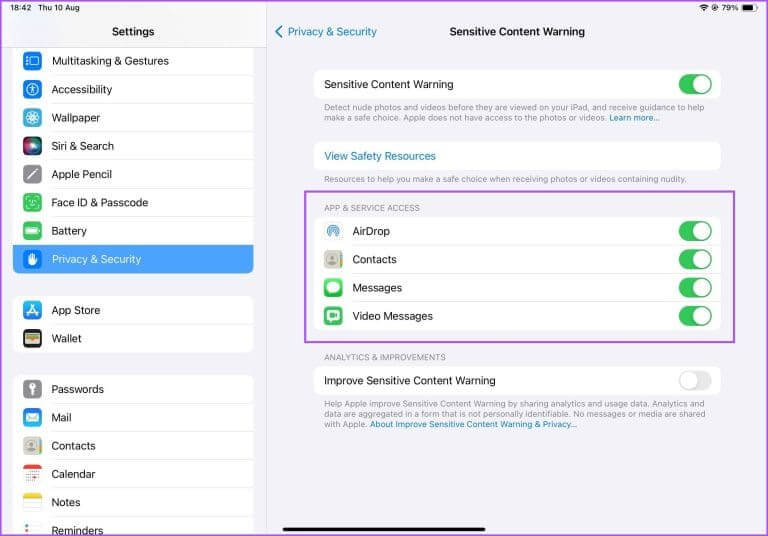
Sådan kontrollerer du advarsel om følsomt indhold på iPhone og iPad
Hvis dit barn modtager et følsomt billede eller en video, vil Apple automatisk registrere det og sløre det. Der vises en besked med teksten "Dette kan være følsomt". Du kan trykke på "Vis" for at se beskeden.
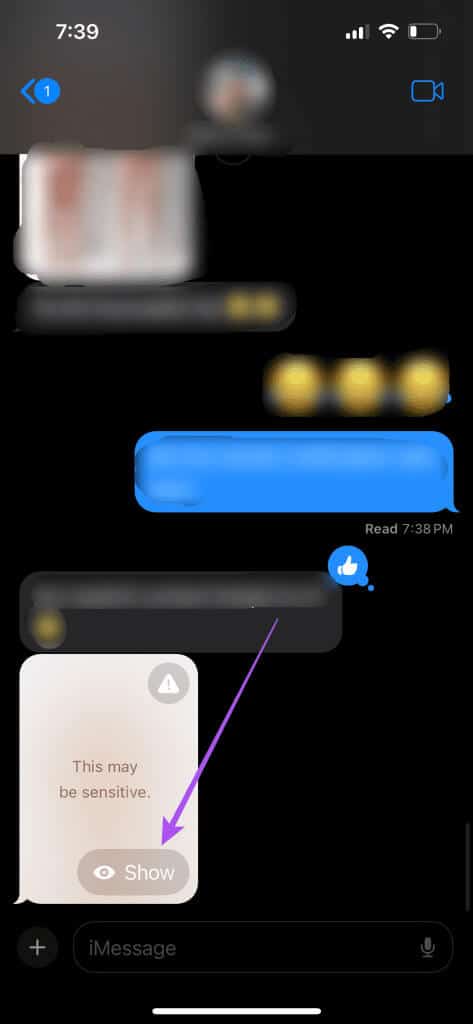
For at undgå at se beskeden skal du trykke på udråbstegnikonet i øverste højre hjørne af billedet eller videoen. Du kan vælge at kontakte onlineressourcer for at få hjælp eller blokere kontakten.
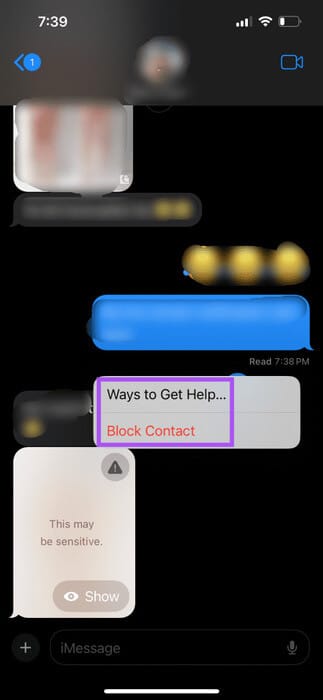
Aktivér advarsel om følsomt indhold på din MAC
For Mac-brugere er denne funktion tilgængelig med macOS Sonoma-opdateringen. Sådan aktiverer du advarslen om følsomt indhold på din Mac.
Trin 1: Tryk på tastaturgenvejen Kommando + mellemrum At åbne Spotlight Havrch, og skriv system konfiguration, og tryk derefter på Vend tilbage.
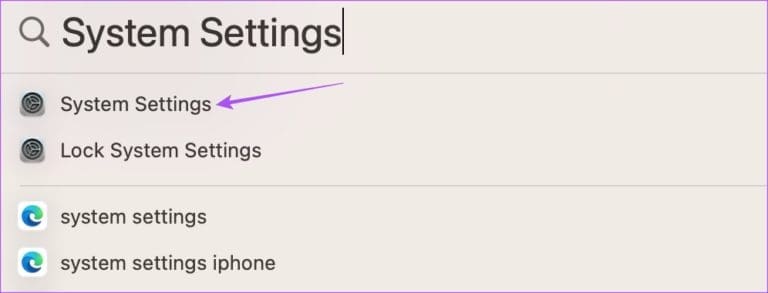
Trin 2: Find Fortrolighed og sikkerhed fra menuen til venstre.
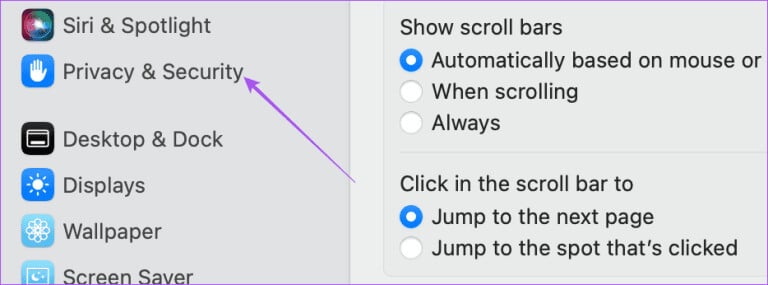
Trin 3: Rul ned i højre side og klik på Advarsel om følsomt indhold.
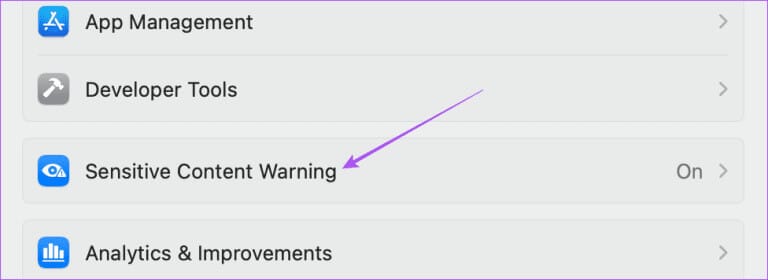
Trin 4: Klik på til/fra-knappen ved siden af Advarsel om følsomt indhold for at aktivere funktionen.
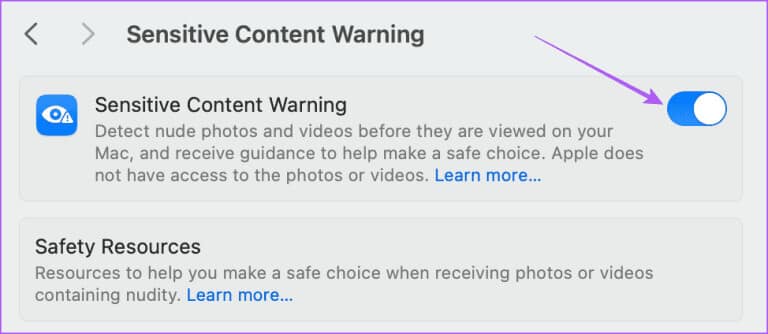
Vælg de apps, hvor du vil aktivere denne funktion.
Når det er aktiveret, vil du se et sløret billede eller en sløret video, ligesom på din iPhone. Du kan se mediet, blokere den kontakt, der sendte det til dig, eller kontakte online ressourcer for at få hjælp.
Du kan også læse vores indlæg, hvis: Din Mac bad ikke om din adgangskode, efter den vågnede fra dvaletilstand.
Forbedring af online privatliv
Aktivering af advarsler om følsomt indhold på iPhone, iPad og Mac kan give dig ro i sindet. Denne funktion er også nyttig for lærere, der kan opfordre deres elevers forældre til at aktivere denne funktion på deres Apple-enheder. Derudover kan du også Opret stærke adgangskoder på iPhone, iPad og MacDette sker, når du browser på et websted og ønsker at oprette en adgangskode, der ikke kan hackes. Denne funktion kan hjælpe dig med automatisk at generere en stærk adgangskode til de forskellige websteder, du ofte besøger fra dine Apple-enheder.